格式化后如何恢复Word,Excel文档?
大多数现代数据恢复程序都使用分步向导。 Hetman Office Recovery使用易于使用的交互式向导,该向导可以为复杂问题提供简单的解决方案。让我们仔细看看每个步骤,首先下载并安装该程序。
指定带有已删除文档的硬盘
选择要从哪个硬盘或设备中恢复文件可能会比简单地选择“驱动器C”更加困难。根据损坏的性质和程度,可以选择逻辑分区,比如“С“),也可以选择物理设备,虚拟磁盘映像或使用“搜索硬盘”命令找到的分区之一。
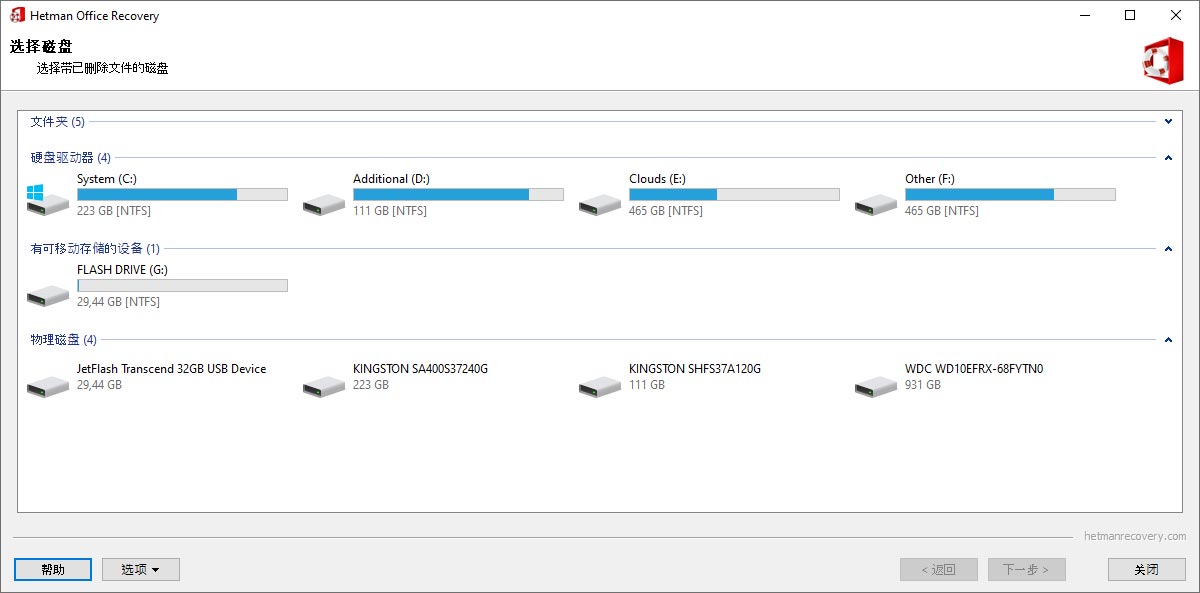
逻辑光盘
这是最简单的情况。如果要恢复已删除的文件,则需尚未对光盘进行格式化或重新分区,并且分区本身仍可读取,因此您可以从可用分区列表中选择所需的光盘。与其他情况相比,从逻辑分区恢复更容易,更快和更可靠。
物理设备
如果无法访问分区、已格式化磁盘、闪存驱动器或对磁盘已重新分区怎么办?在所有这些情况下,您可以从从适当的列表中选择物理设备来进行恢复。但是不要急于选择物理设备,尝试首先通过“搜索硬盘”命令来查找已删除的分区!
恢复逻辑分区
低级别磁盘分析能够通过特征签名找到丢失的文档。在这种情况下,存储在文件系统中的文件名将丢失。如果您的磁盘已被重新分区或出现严重故障而导致原始分区表不可用,则建议您搜索逻辑分区。
执行搜索时,Hetman Office Recovery将尝试查找逻辑驱动器,并继续搜索以及从中恢复已删除的文件。这种方法大大节省了分析存储介质所花费的时间,并使您可以最完整地恢复丢失的文件。
要搜索分区,请在文件夹中选择一台设备,然后选择“选项” – “查找驱动器”。为了获得最佳结果,我们建议分析整个磁盘并查找所有可能的文件系统。默认情况下,该程序启动对部分的快速搜索。
如果在快速搜索中找不到所需的逻辑分区,请对设备进行全面分析。找到的所有部分都将添加到目录树中,并将可用于进一步分析。
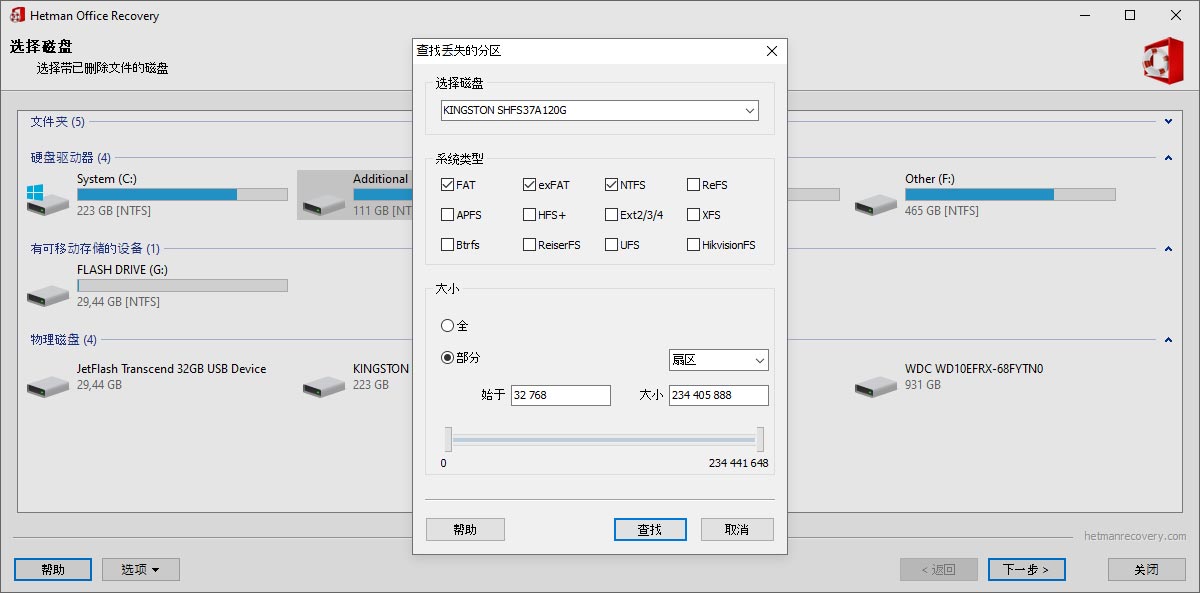
要注意!
在下载和安装程序之前,请仔细阅读如何安全地保存可恢复文档的方法。重要的是要了解您只能在单独的磁盘或设备上下载,保存或安装程序。
请勿在任何情况下在包含已删除文件的同一磁盘上保存或安装该程序!
如果这样做,则可能会破坏已删除文件的内容。如果您的电脑只有一个硬盘,则可以将程序安装在照相机或MP3播放器的闪存驱动器或存储卡上。您可以选择其他设备,而不能放在包含要恢复文档的磁盘上!
安全的文件恢复
如果您的驱动器磨损严重而不稳定并且会导致电脑定期卡顿,则建议您使用最安全的数据恢复方法—映像。
创建虚拟磁盘映像时,将创建从其表面读取的数据的完整副本。同时,通过顺序读取方法可以访问磁盘的所有扇区,从而优化了磁头的移动并增加了成功完成操作的机会。创建映像后,不再需要原始物理驱动器,可以直接从虚拟磁盘映像继续进行数据恢复。
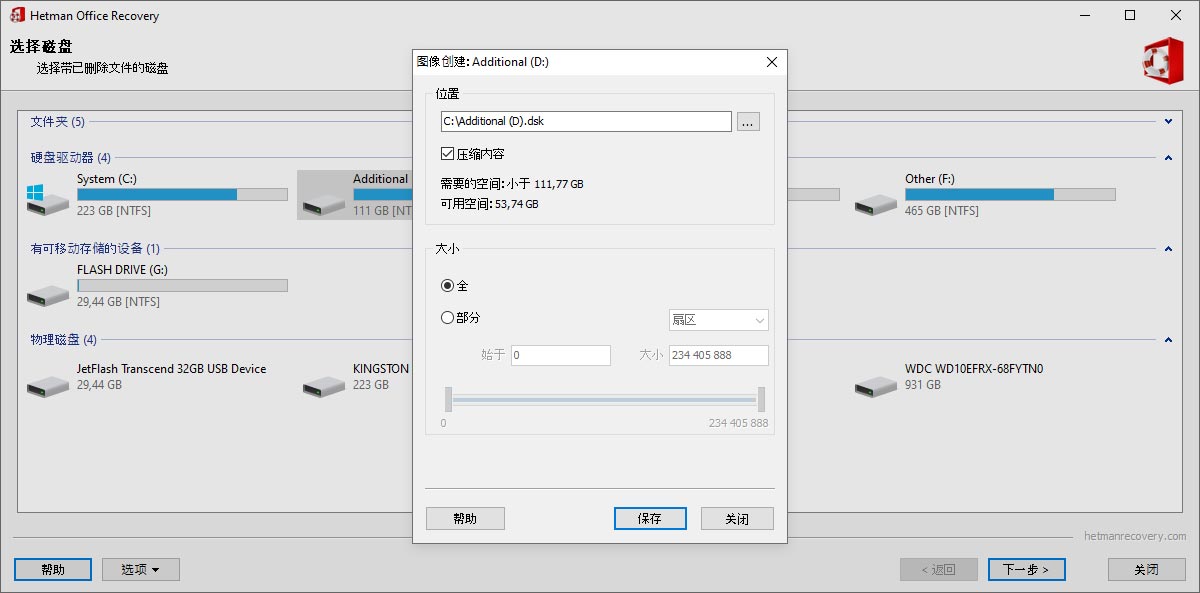
创建虚拟磁盘映像
要创建虚拟磁盘映像,请在向导的第一步中选择 “选项” – “保存磁盘”。您可以创建整个驱动器的映像,也可以指定起始扇区大小。该程序允许您压缩磁盘的内容以节省空间。指定图像文件的全名,然后单击“保存”。
使用虚拟磁盘映像
要从创建的磁盘映像恢复数据,必须首先将其装入。要安装磁盘映像,请在向导的第一步中选择“选项”-“安装磁盘”,然后指定映像文件的完整路径。该实用程序将自动将以前保存的磁盘添加到文件夹树中。您将可以选择它来分析和搜索已删除的文件。
使用虚拟磁盘映像消除了对原始物理存储设备的需求。此外,您可以从任何电脑上的映像中恢复数据,而不仅仅是原始驱动器所连接的映像。
选择如何搜索已删除的文档
在下一步时,您可以选择快速或全面分析。这两类分析各有优缺点。请了解一下这两类分析方法。
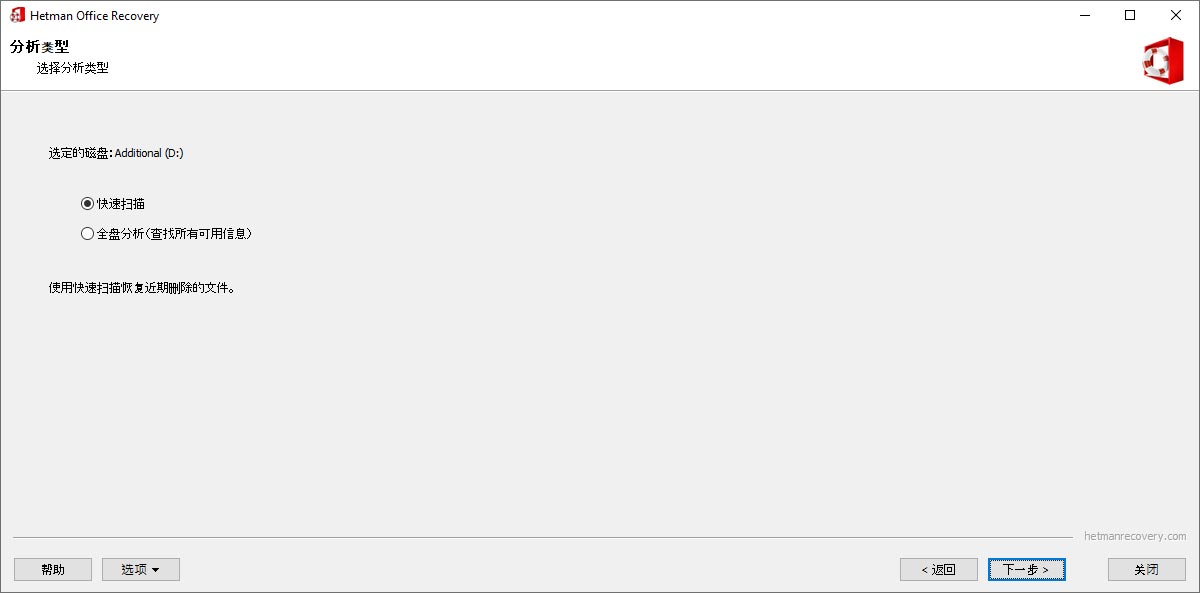
快速分析
如果要尽快恢复最近删除的文档,请使用“快速分析”功能。在此模式下,该程序使您可以在几秒钟内分析硬盘。此方法使您可以快速查找使用 “Shift” + “Delete” 或清空 Windows“回收站” 删除的文件。
在所有其他情况下,建议使用“全面分析”。硬盘的全面分析需要较长时间,这取决于磁盘的大小及其速度。
全面分析
如果“快速分析”方法未找到删除的文件,以及在所有复杂情况下,请使用“全面分析”。全面分析能够找到已删除的文档(其记录未保留在文件系统中),并能够从格式化,不可访问和重新分区的磁盘中恢复文件。此方法使用程序的所有功能以及程序中所有可用的算法来查找丢失的文件,无论您使用何种方法和删除原因,都可以恢复信息。
查看恢复的文件
根据所选的分析方法和分析磁盘的容量,分析时间可以从“快速”方法下的几秒钟到使用全面分析时的几小时不等。分析过程是完全自主的。等待分析完成,然后单击“完成”。
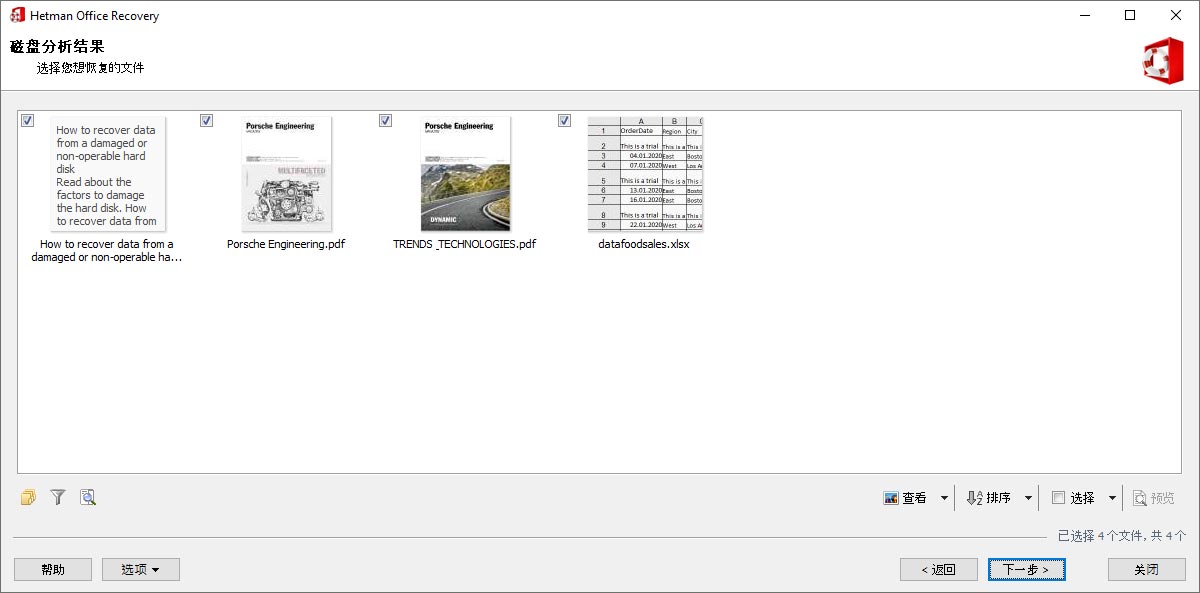
“$已删除并找到的”和 “$全面分析“
“$已删除并找到的” 和“ $全面分析” 部分是分开的。这俩部分包含无法与磁盘上的特定文件夹明确关联的文档。
在 “$已删除并找到的”有文件和文件夹,无法确定确切的路径。如果删除的文档找不到的,请确保查看该文件夹。
“ $全面分析”部分包含由于对磁盘进行全面分析而发现的文档。通常,以这种方式找到的文件没有名称(因此,文件的名称是随机指定的),因此您可以使用预览方法找到所需的文件。
注意:该程序不仅从文件表中搜索已删除的文件,还从它们的内容中搜索。通过全面分析磁盘的内容,该实用程序可以找到指示开始和结束的签名。以这种方式找到的文件可以在“$全面分析”部分查看。
请选择要恢复的文件
并非发现的所有内容都应恢复。分析后,尤其是在“全面分析”模式下,Hetman Office Recovery将找到成百上千的旧版本和文件的临时副本。如果需要查找特定文档的最新版本,请使用预览功能,按文件的最后编辑日期对文件进行排序,或进行筛选。
已找到要恢复的文件
分析结束时,程序将显示所有找到的文件和文件夹。查看找到的文件很容易:此过程与使用Windows资源管理器几乎没有什么不同。按名称,创建日期和时间以及最后编辑,大小和其他参数搜索和筛选文件的功能起作用。
查看恢复的文件
查看已删除文档的内容很容易,只需在其上单击鼠标左键即可。预览使您可以确定所保存文档的最新版本。对于磁盘的全面分析,查看是必不可少的,因为在这种情况下,文件名通常会丢失。在注册程序后,可以保证预览中显示的文件得以恢复。

保存已恢复的文件
保存选定的文档是向导的最后一步。选择恢复方法与前面的每个步骤一样重要。请记住,绝对不可能将可恢复文件保存到用于恢复文件的同一磁盘上!
如果尝试从“ C驱动器”中恢复文件并将其保存到其中,则可能会永远丢失这些文档:新保存的文件将覆盖已删除文档的内容,并且您将永远无法恢复它们。
始终将可恢复文件保存到备用驱动器或单独的介质上。 Hetman Office Recovery允许您选择任何方便的方法来保存恢复的文件。该程序允许您将文件保存到磁盘上的文件夹、复制到CD或DVD,创建ISO映像或在远程FTP服务器上保存。
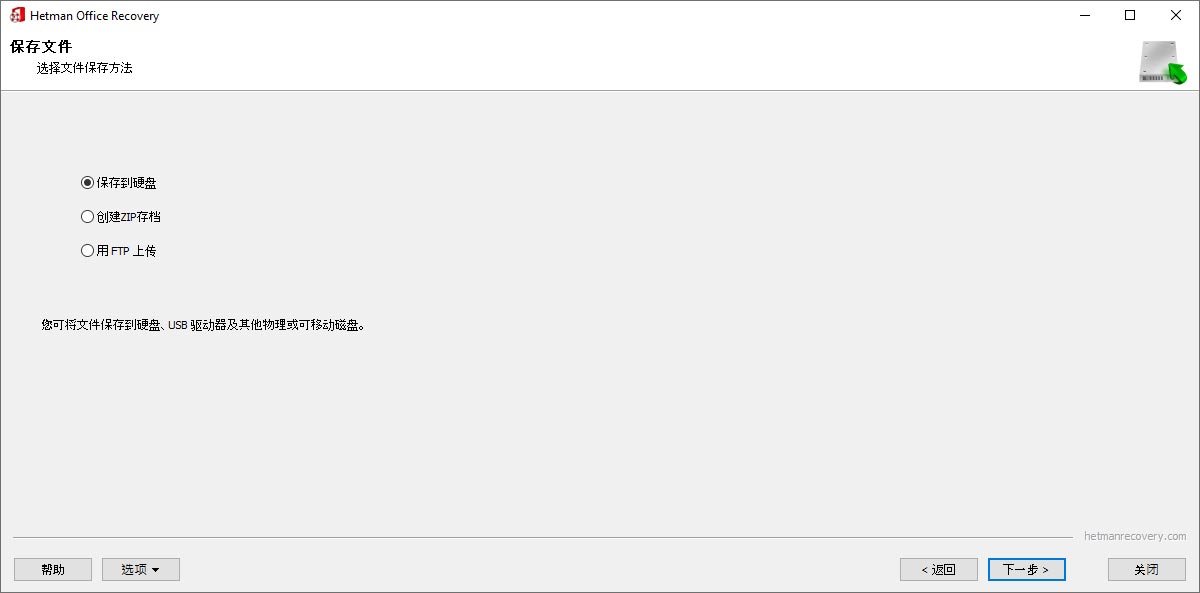
将文件保存到文件夹
将可恢复文件复制到硬盘是最简单,最方便的保存方式。通常,保存可恢复文件时,请始终使用备用分区或其他物理存储设备。
例如,从“ C驱动器”恢复文件时,将其保存到“ D驱动器”,等。如果您的电脑只有一个硬盘,请使用闪存驱动器,存储卡或另一种保存数据的方法。
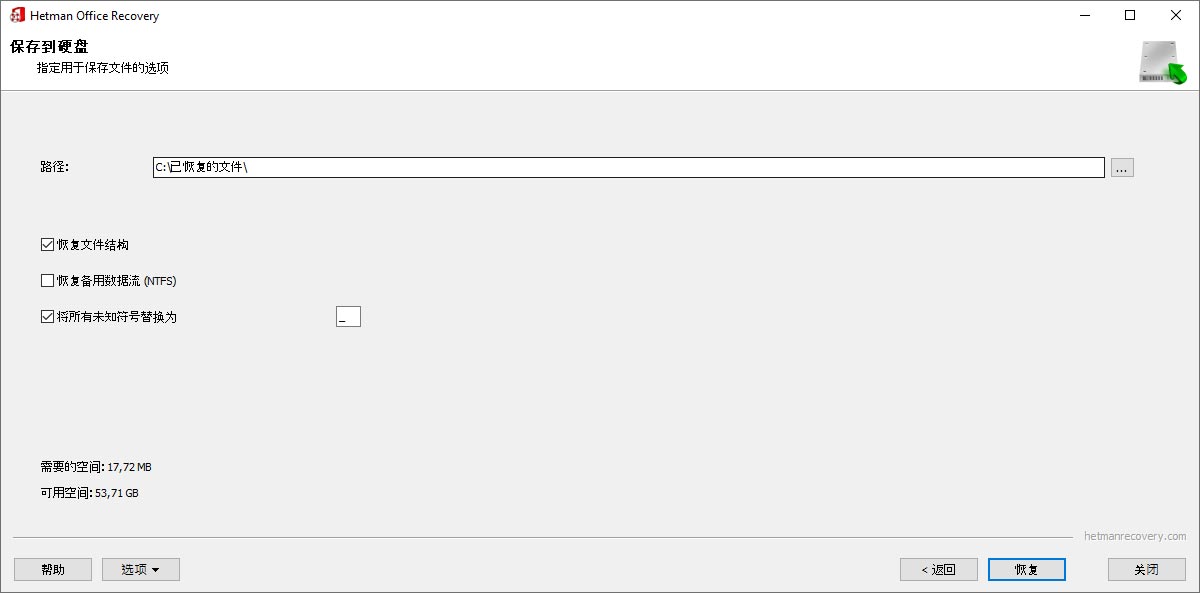
创建一个ISO映像
数据恢复公司经常使用ISO映像。要将文件复制到ISO映像,您将需要指定映像文件,磁盘标签和磁盘文件系统的名称和路径。
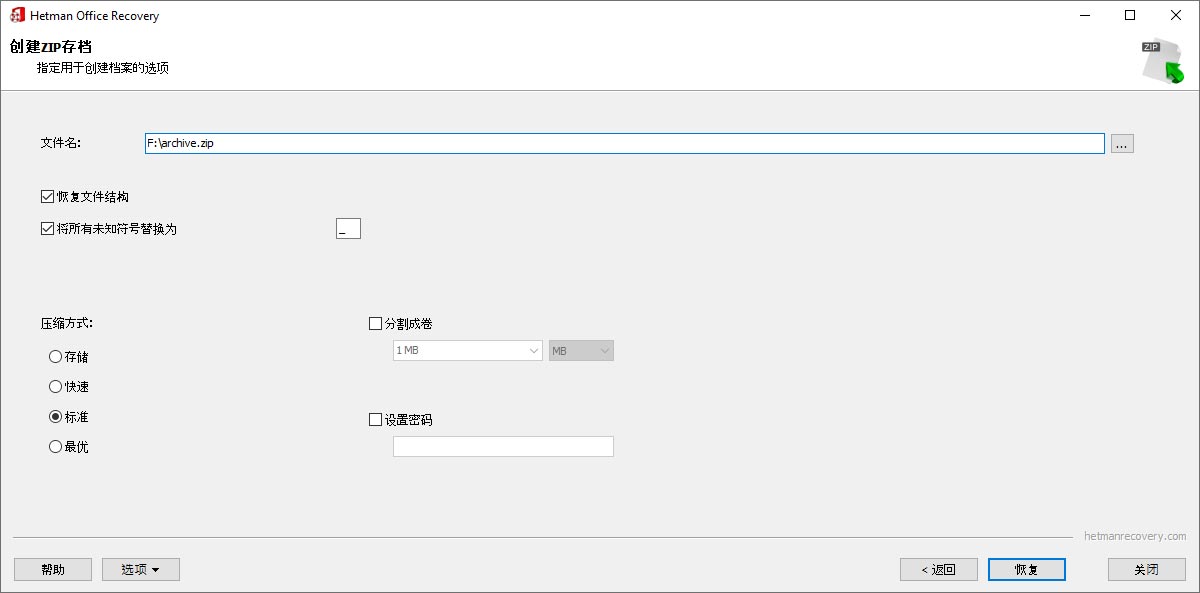
将文件上传到FTP服务器
比较方便如果您在组织模式下恢复数据,则将可恢复的文档上载到远程FTP服务器。通过FTP上传文件时,可以保留原始目录结构。要使用FTP服务器,您需要指定FTP服务器的地址和端口,以及用户名,密码和远程目录。 Hetman Office Recovery支持主动和被动操作模式,以及通过代理服务器进行的工作。您可以记住密码以免再次输入密码(密码明确存储在设置文件中)。
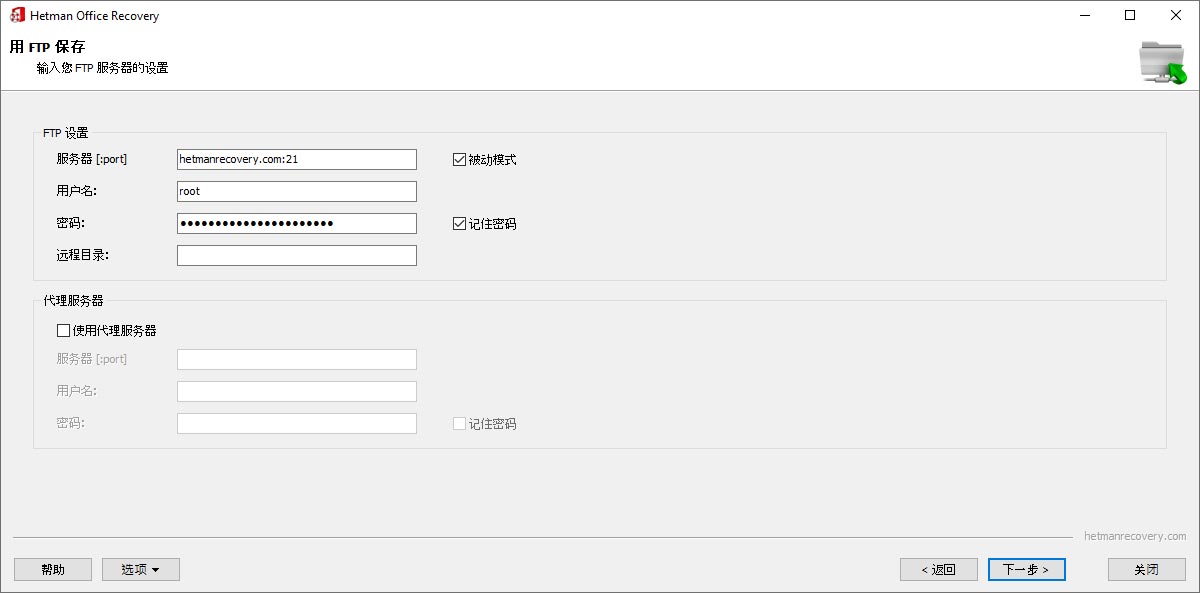
快速启动
您可以完全免费下载产品的试用版。不过,您甚至不需要下载试用版。通过观看两分钟的视频就足够了熟悉该产品。您将可以从视觉上欣赏该程序的简单性和速度。
-
如何恢复未保存的 Microsoft Word 文档?
要恢复未保存的 Word 文档,请尝试以下操作:
- 检查临时文件:在许多情况下,Word 会自动保存未保存文档的临时副本。要查找这些文件,请打开 Word 并转到 文件——打开。最近 或最新 部分可能会显示文档的临时副本。选择要恢复的文档。
- 使用 Word 中的恢复功能: 打开 Word 并转到 文件。 选择 信息, 然后 打开 。 您可以在其中查看最近文档的列表,包括未保存的文档。如果 Word 检测到未保存的文档,则会将其标记为"末保存" 或"已恢复 ".
- 检查灾难恢复文件夹:在某些情况下,Word 可以恢复灾难保存的文档版本。这些文件通常存储在名为 "Document Recovery" 或"UnsavedFiles"。要查找此文件夹,请打开 Word 并转到 文件—— 打开. 选择“最近”或“最近”,然后 - “施法者恢复”。
-
如何恢复 Microsoft Excel 文件的先前版本?
Excel 能够自动保存文件的先前版本。
如果您在电脑上本地处理该文件,请打开 Excel 并转到 "文件",选择"信息",然后 "打开 " і和"版本历史记录"。
您将能够查看自动保存的文件的先前版本。
-
如何将Word和Excel文档传输到另一台计算机?
将 Word 和 Excel 文档传输到另一台 电脑 的方法有以下几种:
- 使用外部媒体。
- 使用云服务(OneDrive, Google Диск 或Dropbox)。
- 网络使用情况(例如,通过家庭网络上的文件共享、通过电子邮件或文件共享服务)
- 使用网络存储或FTP。
-
如何在安全启动模式下运行 Excel 电子表格?
在安全启动模式下,Excel 以标准设置启动,忽略可能影响其正常操作的其他模板、应用程序和连接。
要在安全启动模式下运行 Excel,请按照下列步骤操作:
- 关闭所有 Microsoft Office程序。
- 打开 Excel。
- 要进入安全启动模式,请按住 Ctrl键并单击 Excel 快捷方式。
- 启动 Excel时,将出现消息 "Excel 在安全模式下启动"之后您可以松 Ctrl键。
-
Windows 是否有无需安装 Microsoft Office 即可打开 Word 和 Excel 文件的工具?
一般情况下,无需安装 Microsoft Office 即可打开 Word 或 Excel 文件的 Windows 工具是:
- WordPad一个文本编辑器,可以打开和编辑 .docx 和.rtf格式的文档,但与成熟的 Microsoft Word 相比,功能有限。
- Microsoft Excel Viewer是一个.xlsx文件查看器,允许您打开和查看 Microsoft Excel 电子表格。但是,它不支持编辑或保存文件。
发布评论






